日期:2016-05-19 00:00 作者:win7系统官网 来源:http://www.win770.com
很多对电脑不熟悉的朋友不知道win8系统提示打印机被意外删除的问题如何解决,虽然win8系统提示打印机被意外删除的少许解决办法,所以小编就给大家准备了win8系统提示打印机被意外删除的具体解决方法。只用你按照1、进入控制面板:在桌面上点击“开始”菜单,然后单击“控制面板”(win8/10右键开始菜单打开控制面板); 2、在控制面板窗口中选择“查看设备和打印机”;的方法即可解决,接下来小编就给大家带来win8系统提示打印机被意外删除的具体解决流程。
故障原因分析:
其实,该问题是由于pdF自带的Foxit Reader pdF printer虚拟打印机导致的。
解决方法:
1、进入控制面板:在桌面上点击“开始”菜单,然后单击“控制面板”(win8/10右键开始菜单打开控制面板);
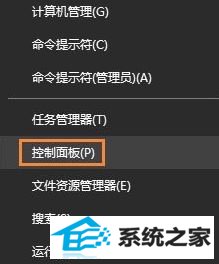
2、在控制面板窗口中选择“查看设备和打印机”;
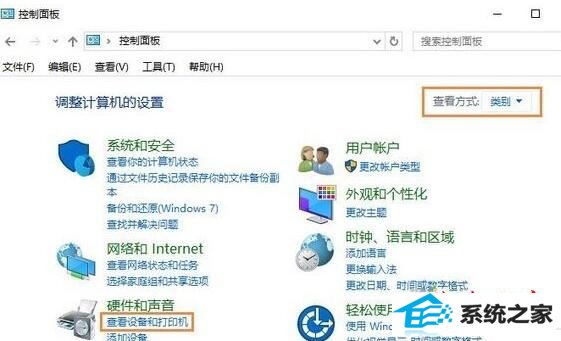
3、点击窗口上方“添加打印机”;
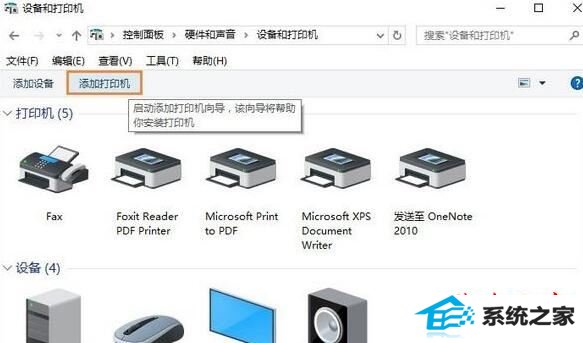
4、安装打印机类型:选择“我所需的打印机未列出”→“通过手动设置添加本地打印机或网络打印机(o)”;
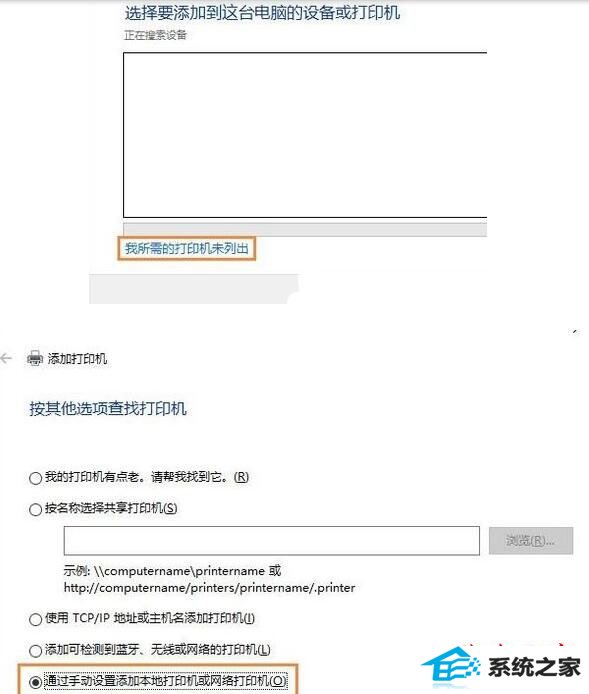
5、选中“使用现有的端口”单选框,然后在下拉列表中选择“FoxiT_Reader:(本地端口)”选项,点击“下一步”按钮;
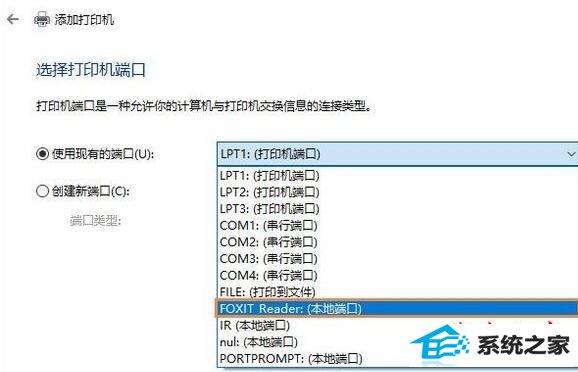
6、输入打印机名称:Foxit Reader pdF printer driver,再点击“下一步”;
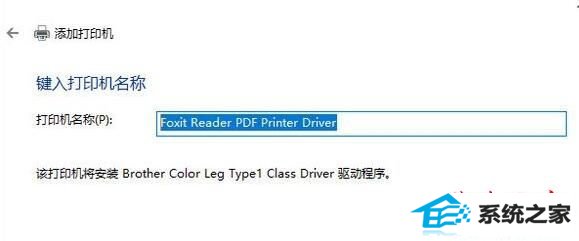
7、单击“完成”按钮;
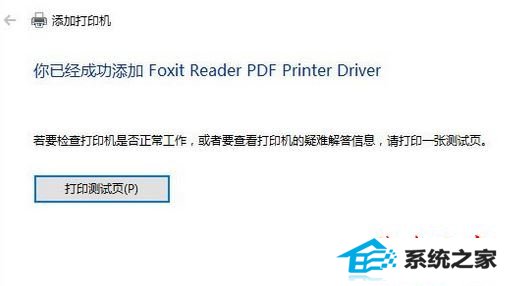
8、回到查看打印机界面,右键新添加的打印机设备,然后单击“打印机属性”;
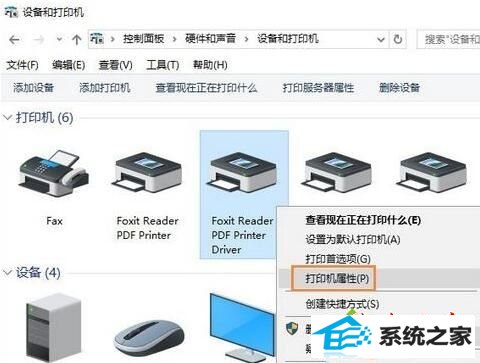
9、在属性窗口中选择“高级”选项卡,然后在驱动程序下拉列表中选择“Foxit Reader pdF printer driver”,再点击“确定” 搞定!
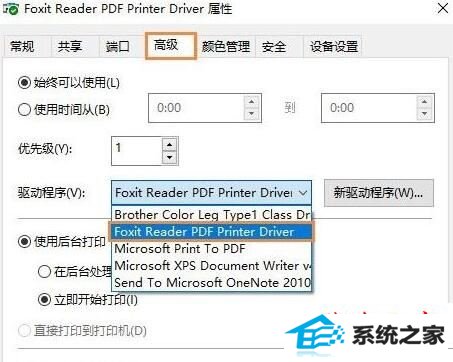
10、操作完成后我们可以尝试在pdf中进行打印测试,即可正常打印!